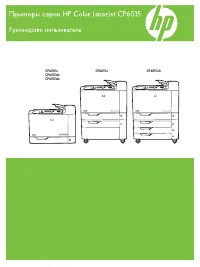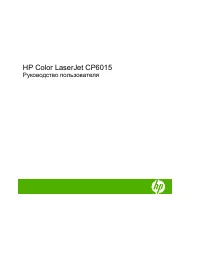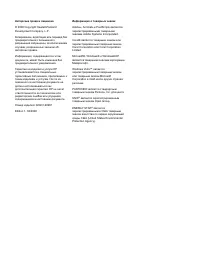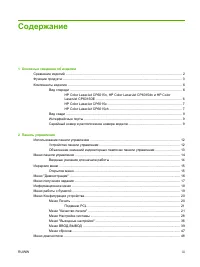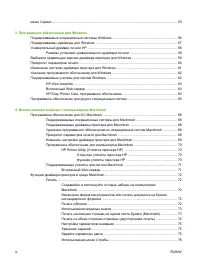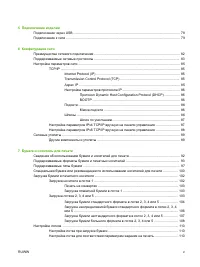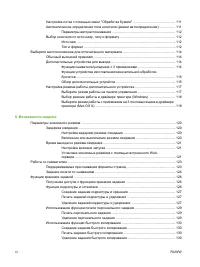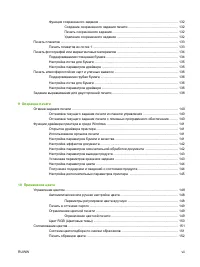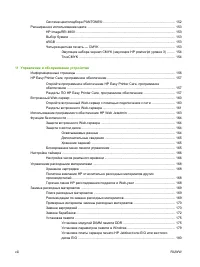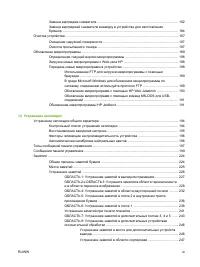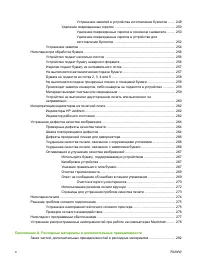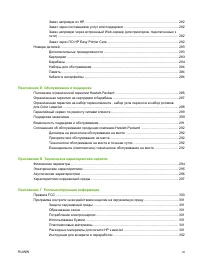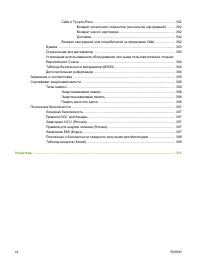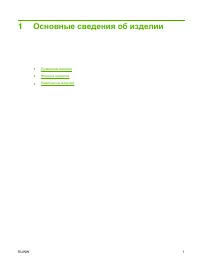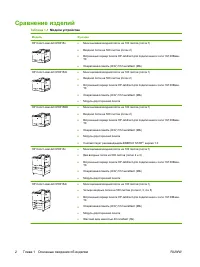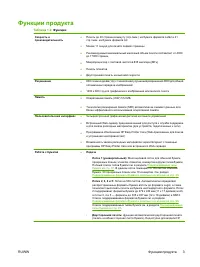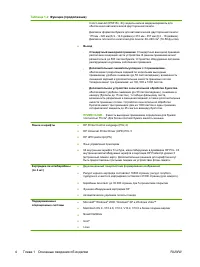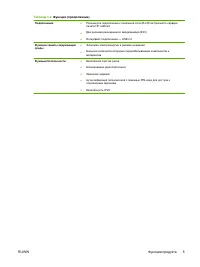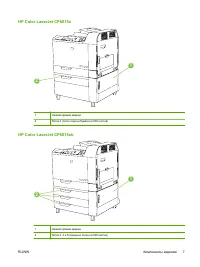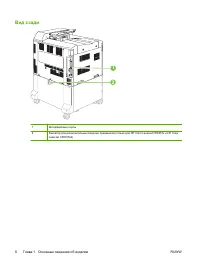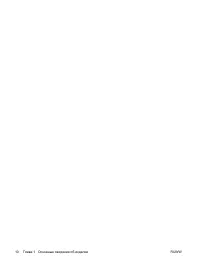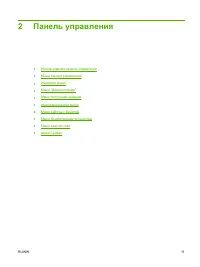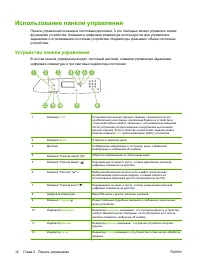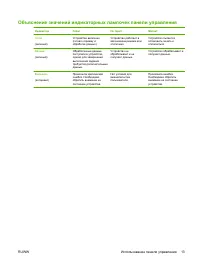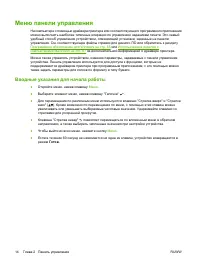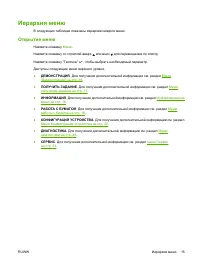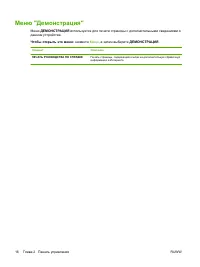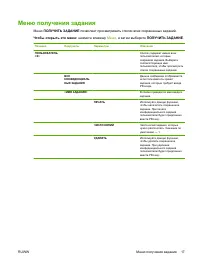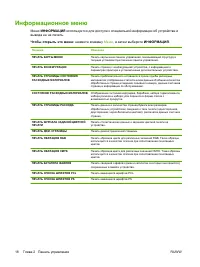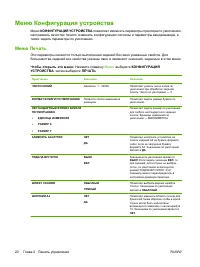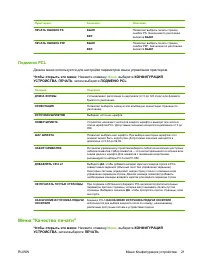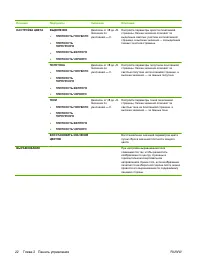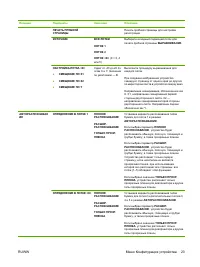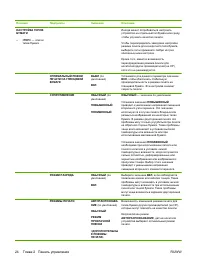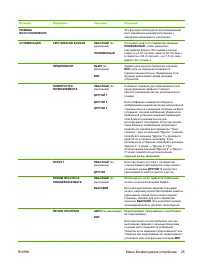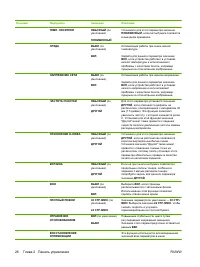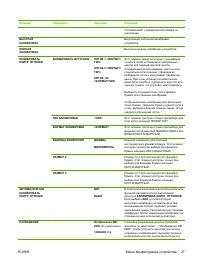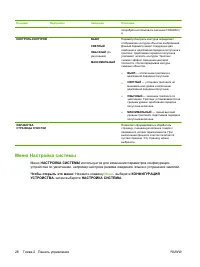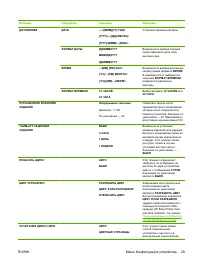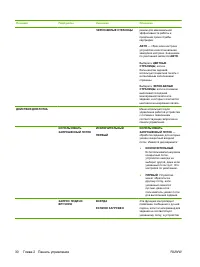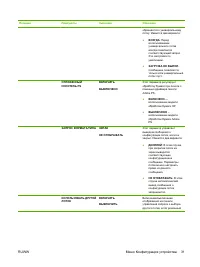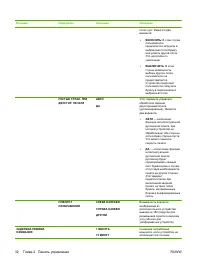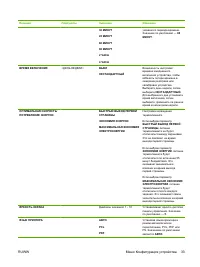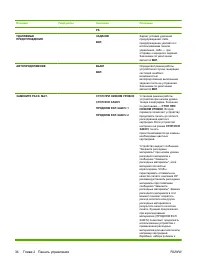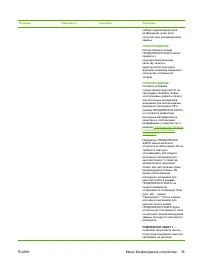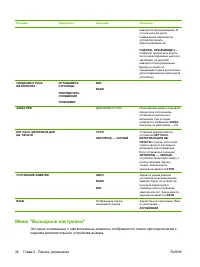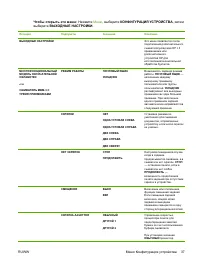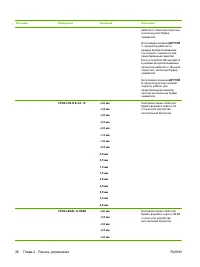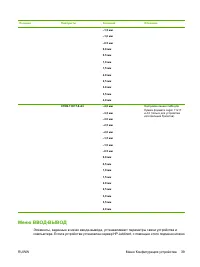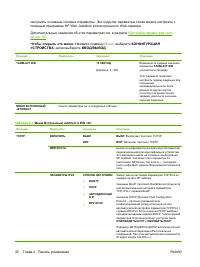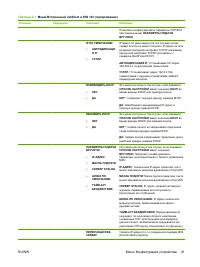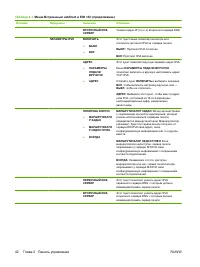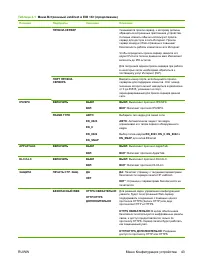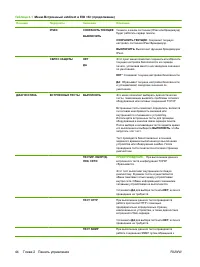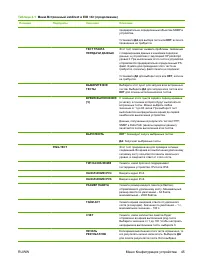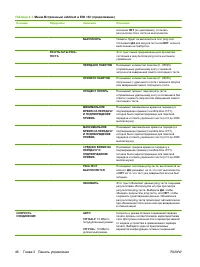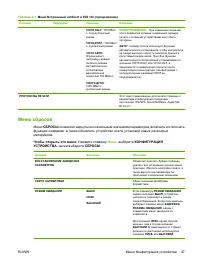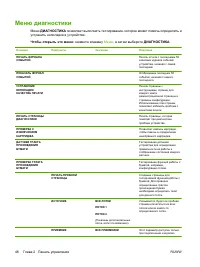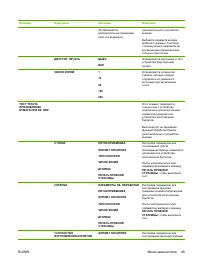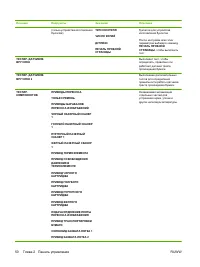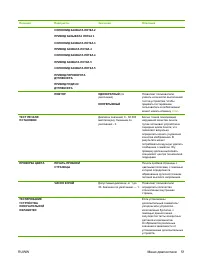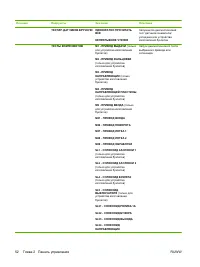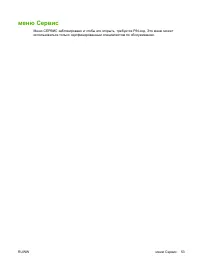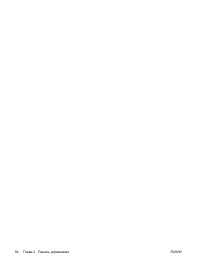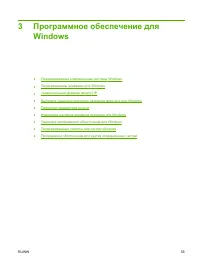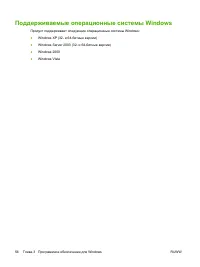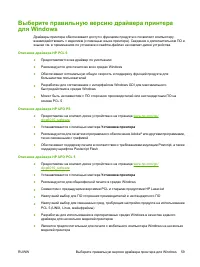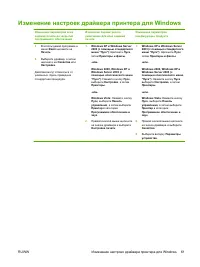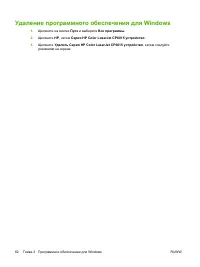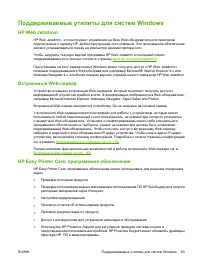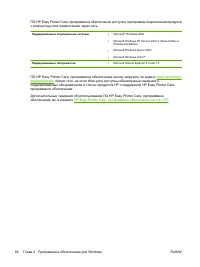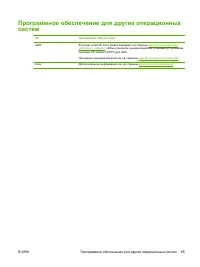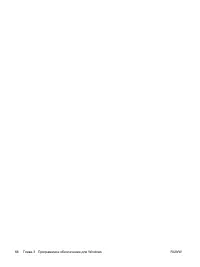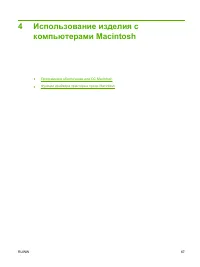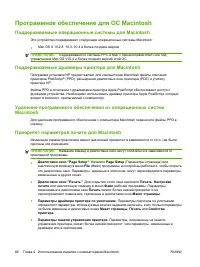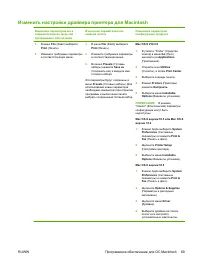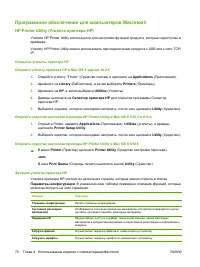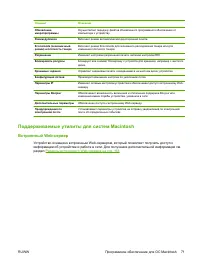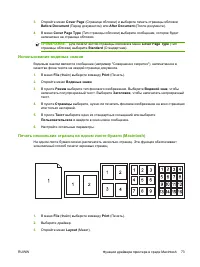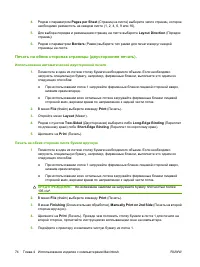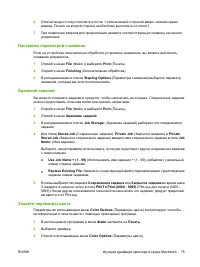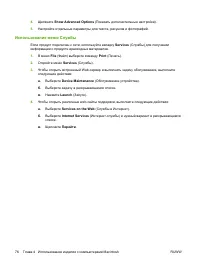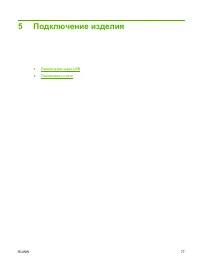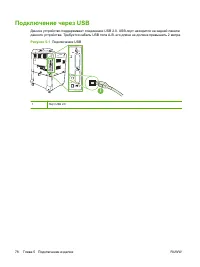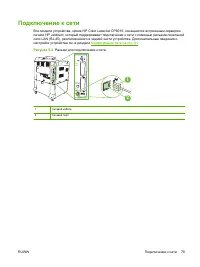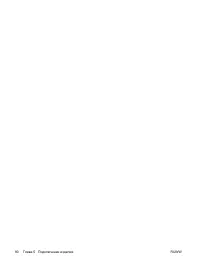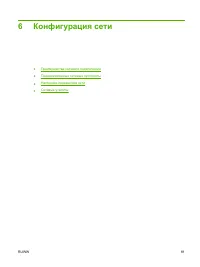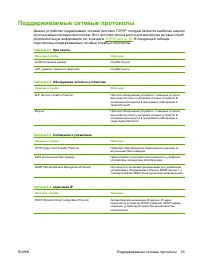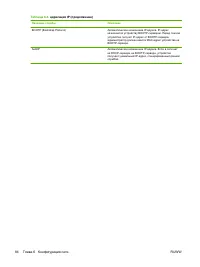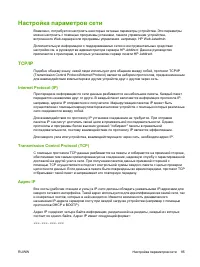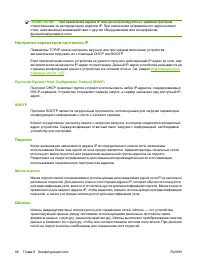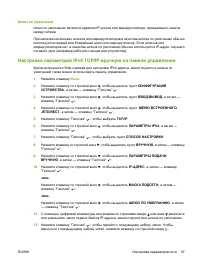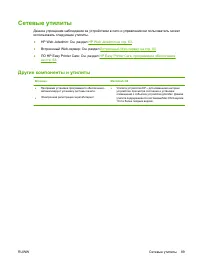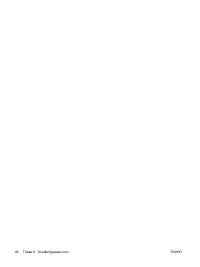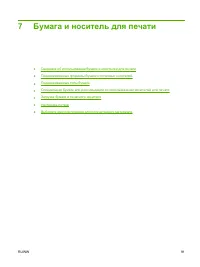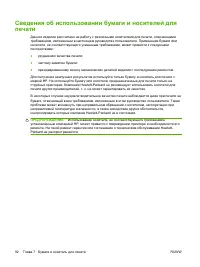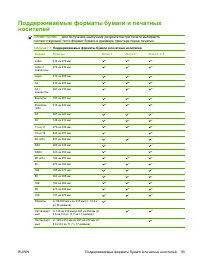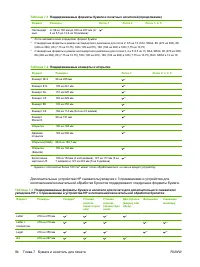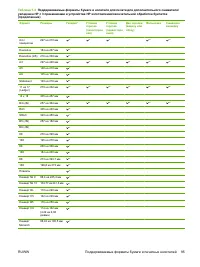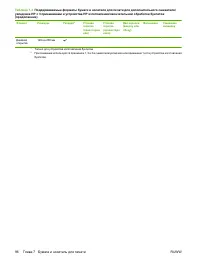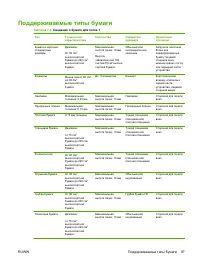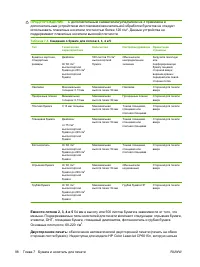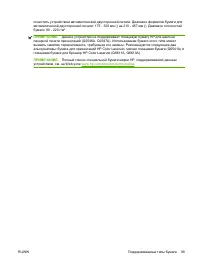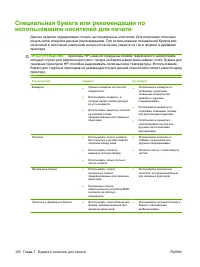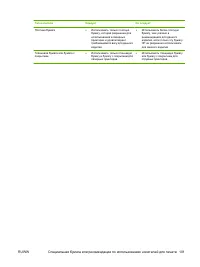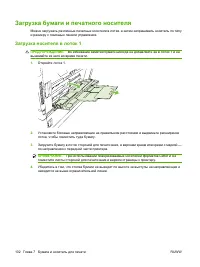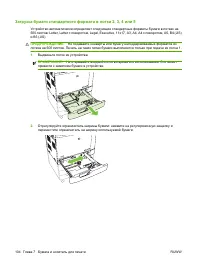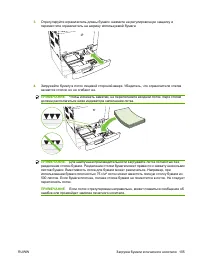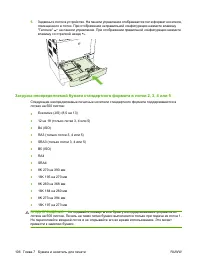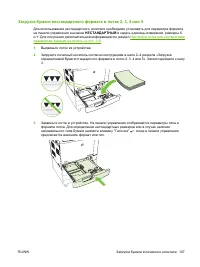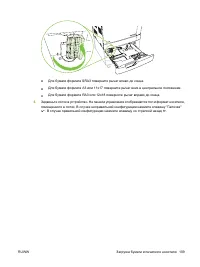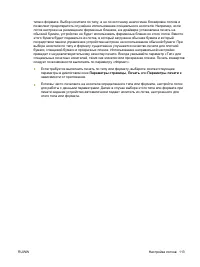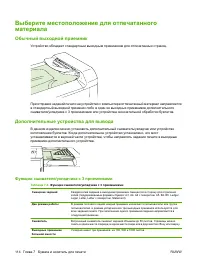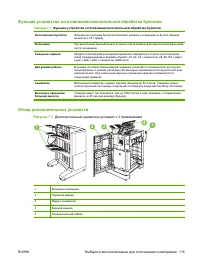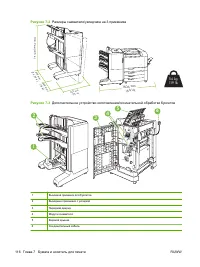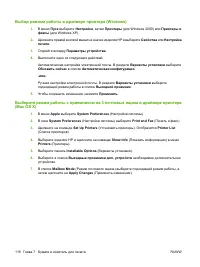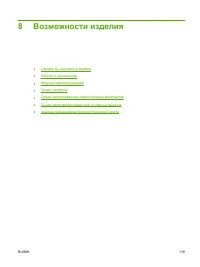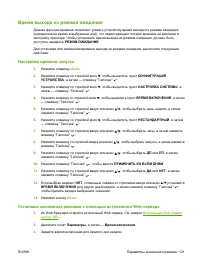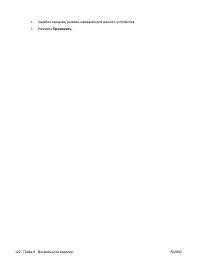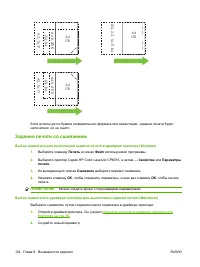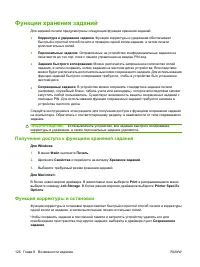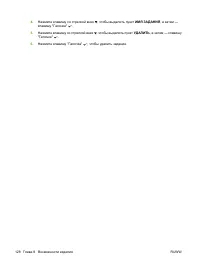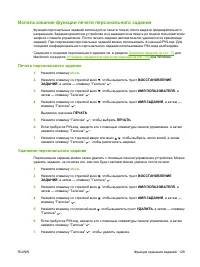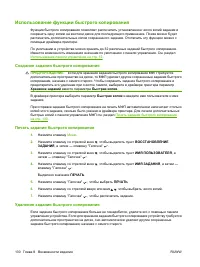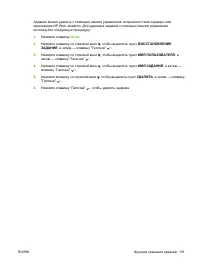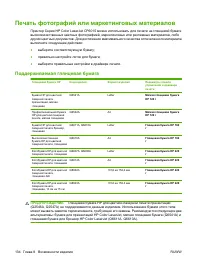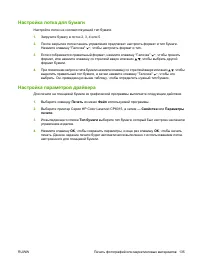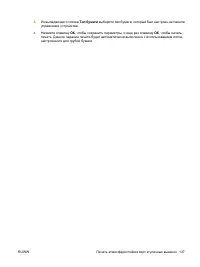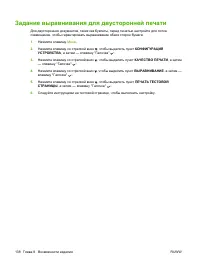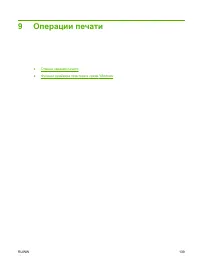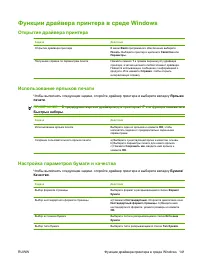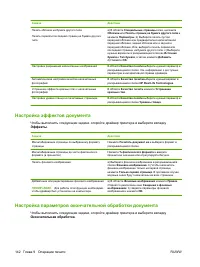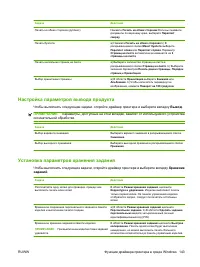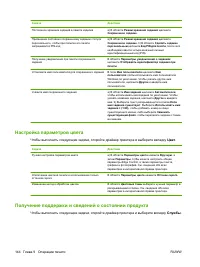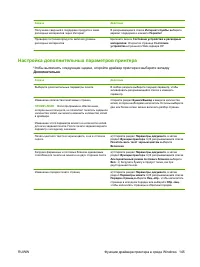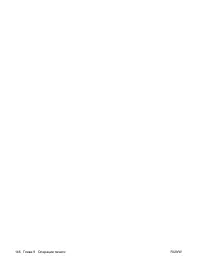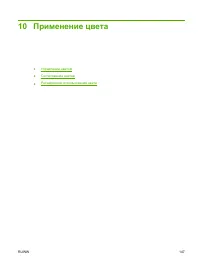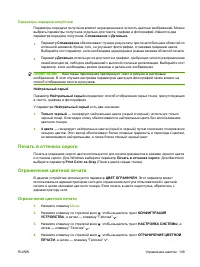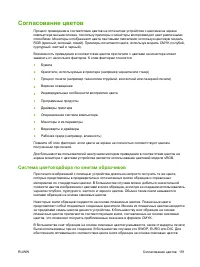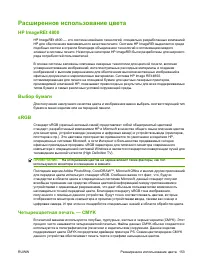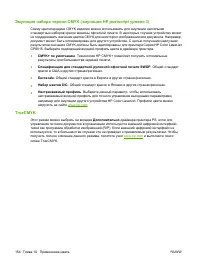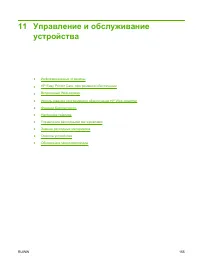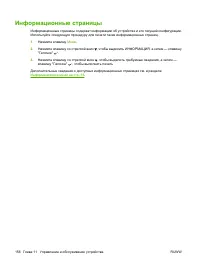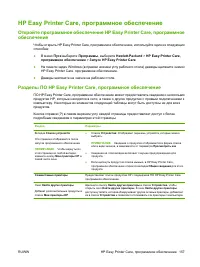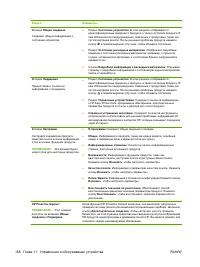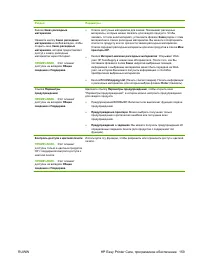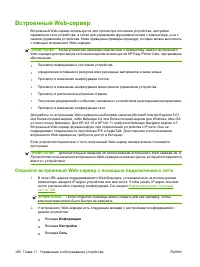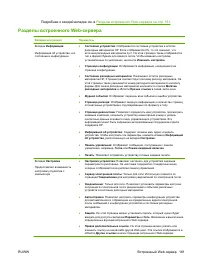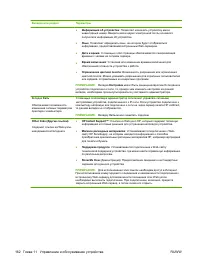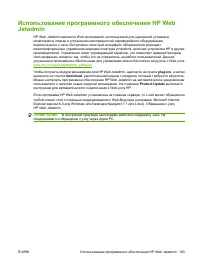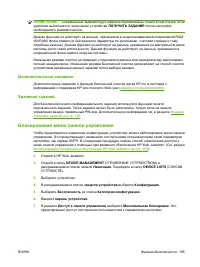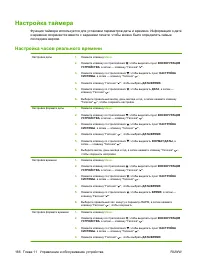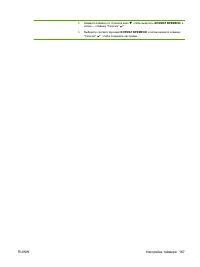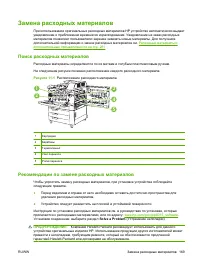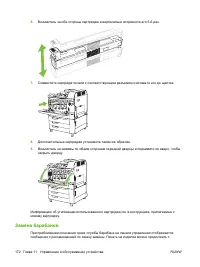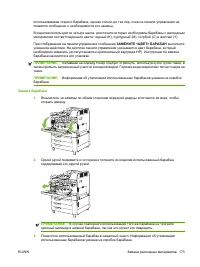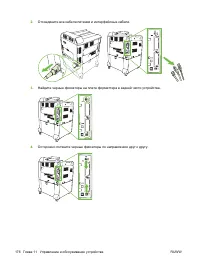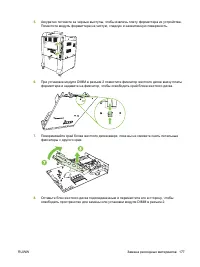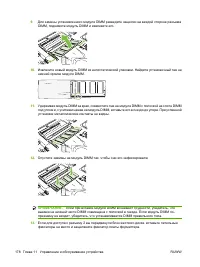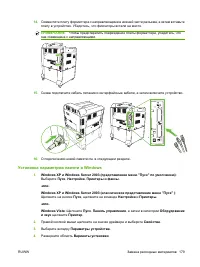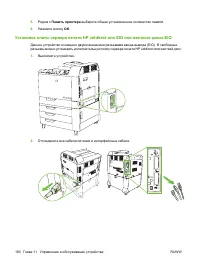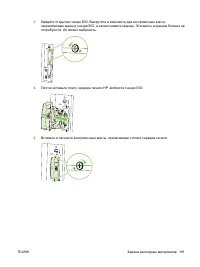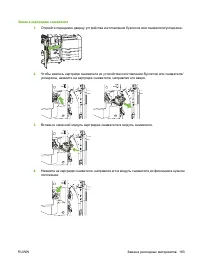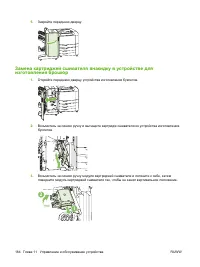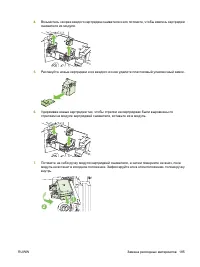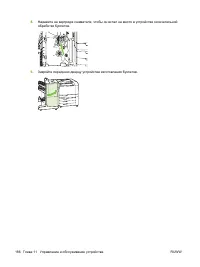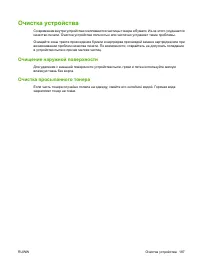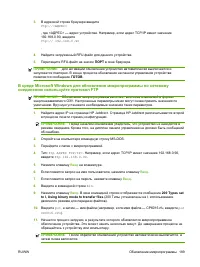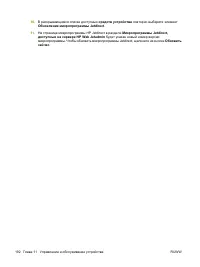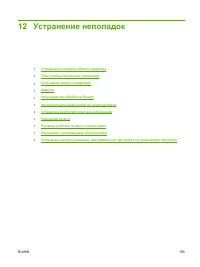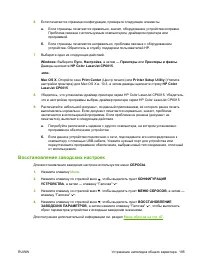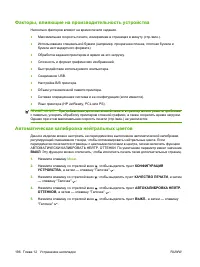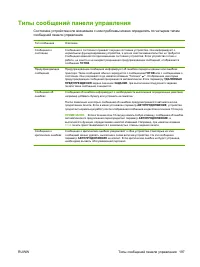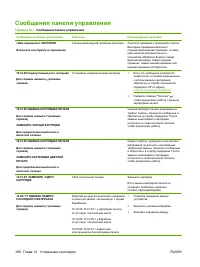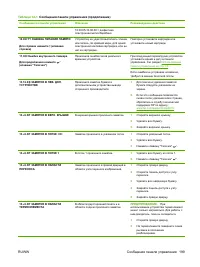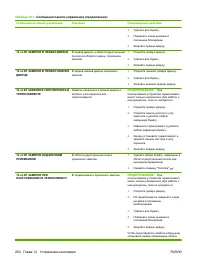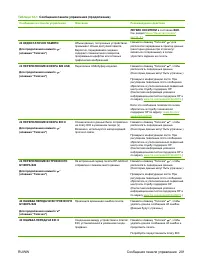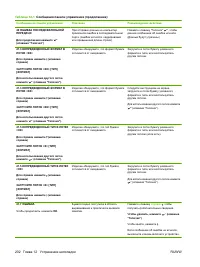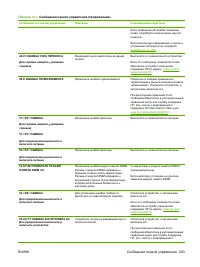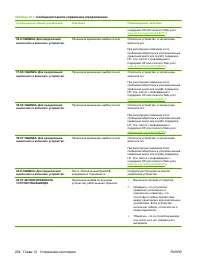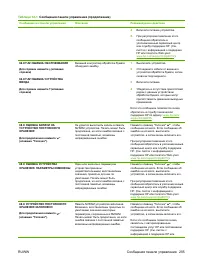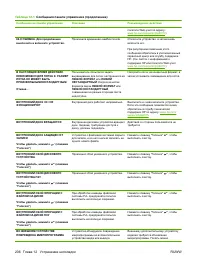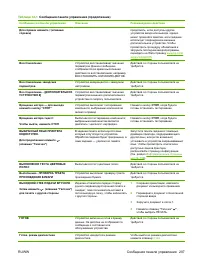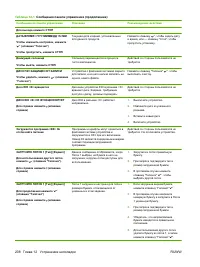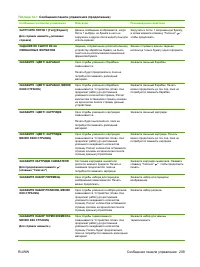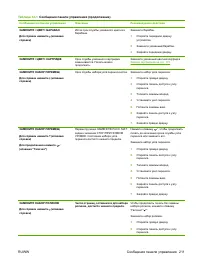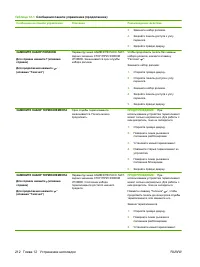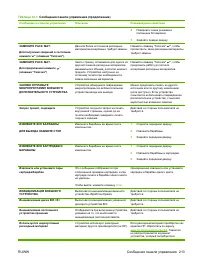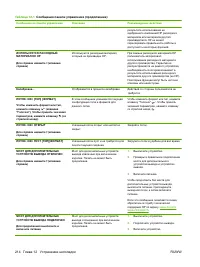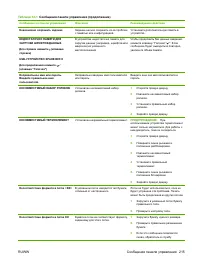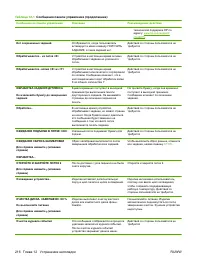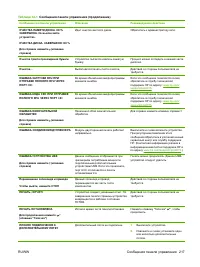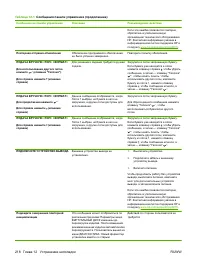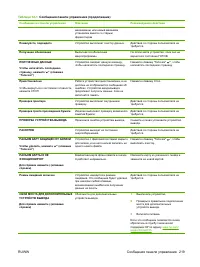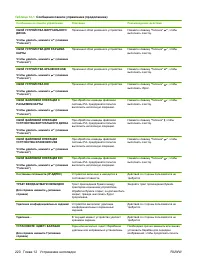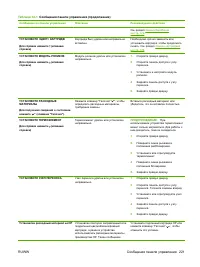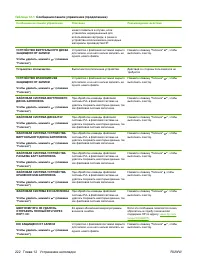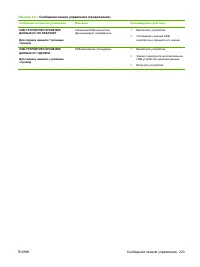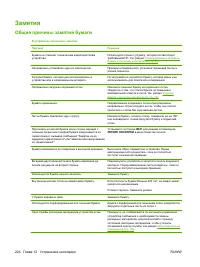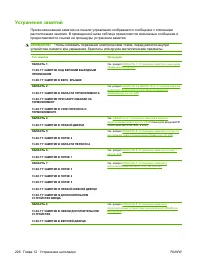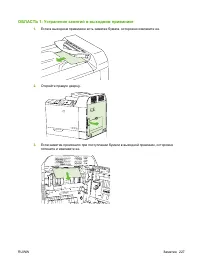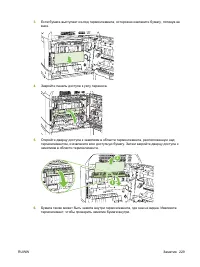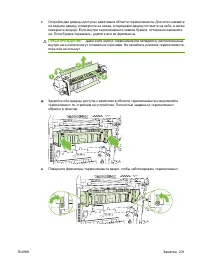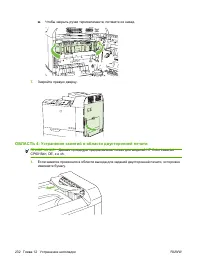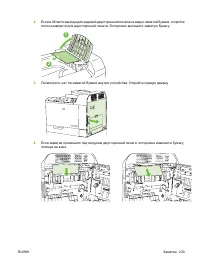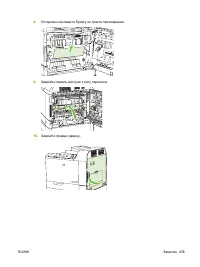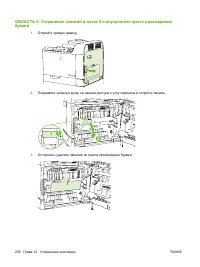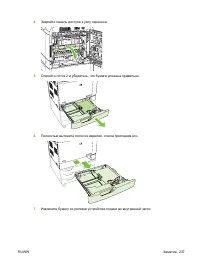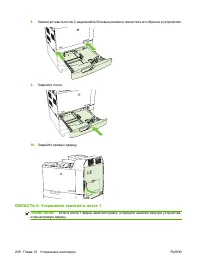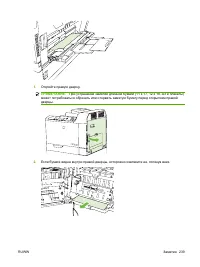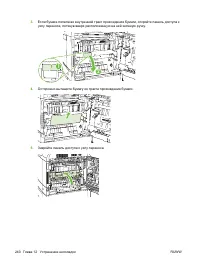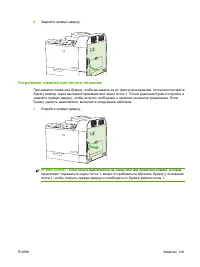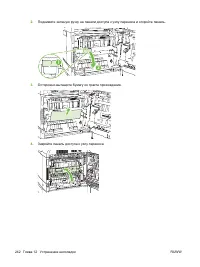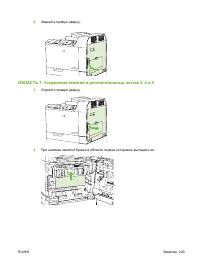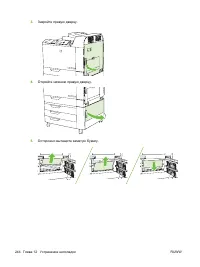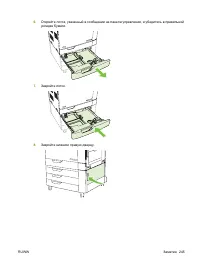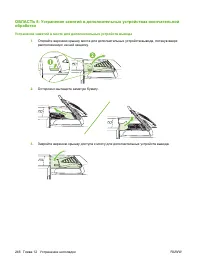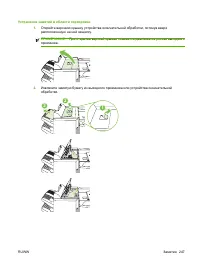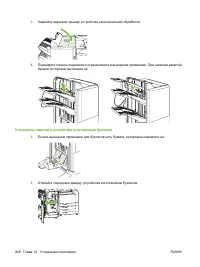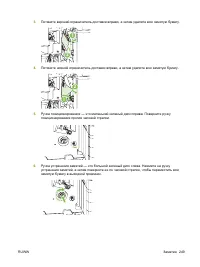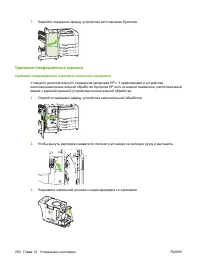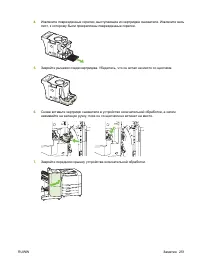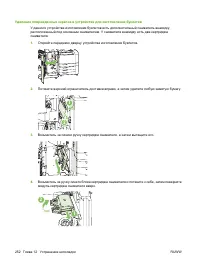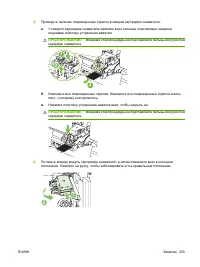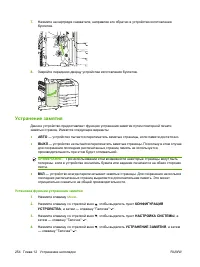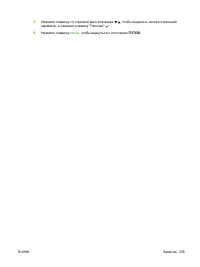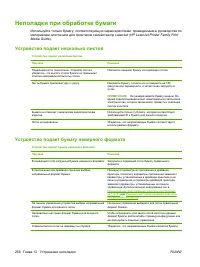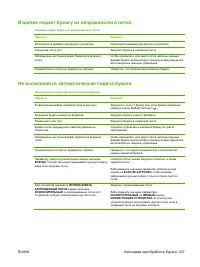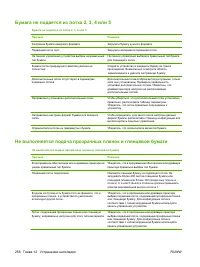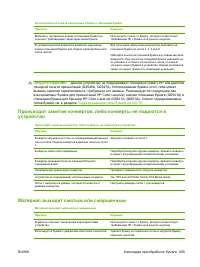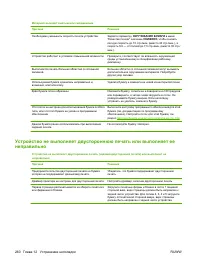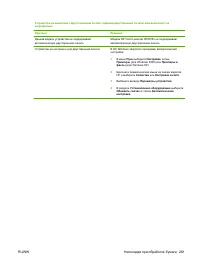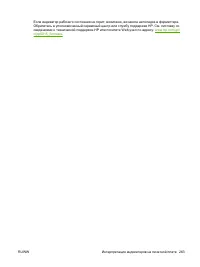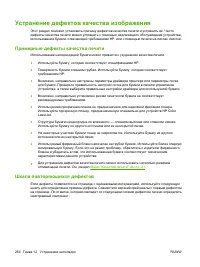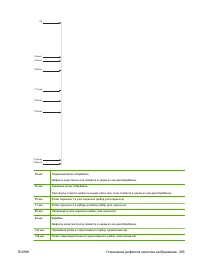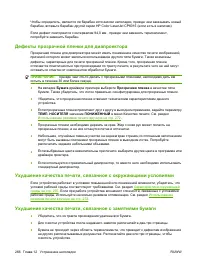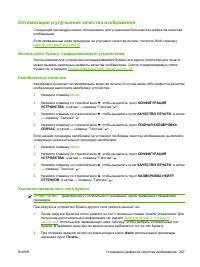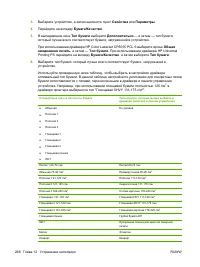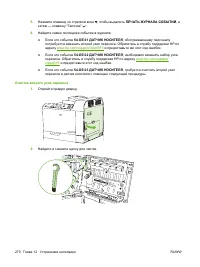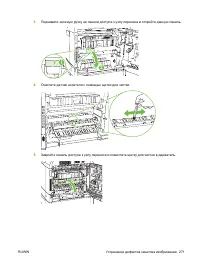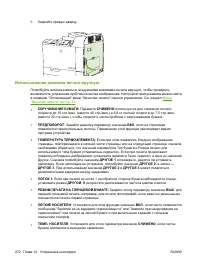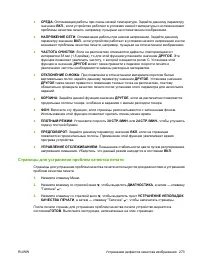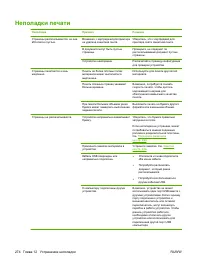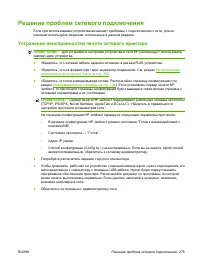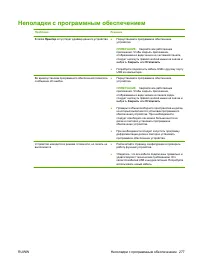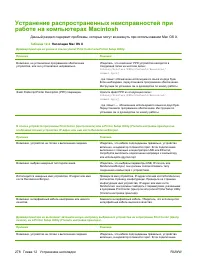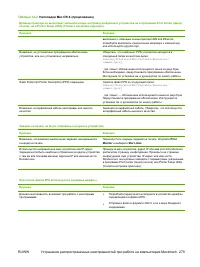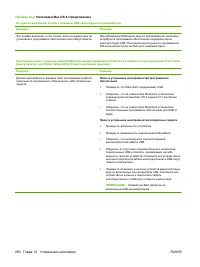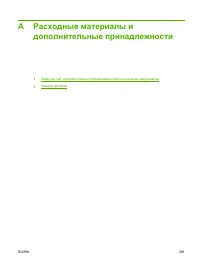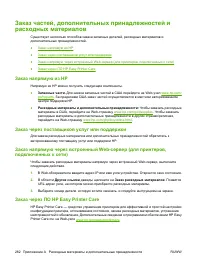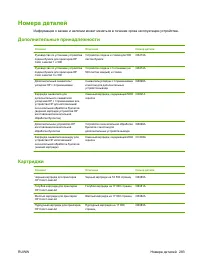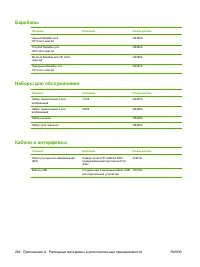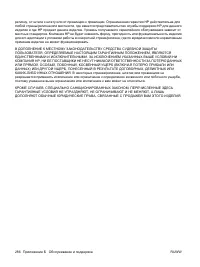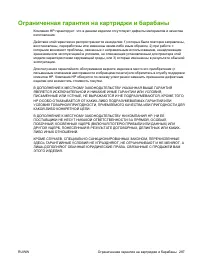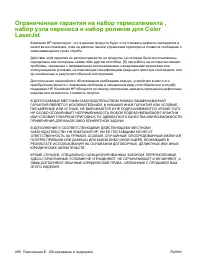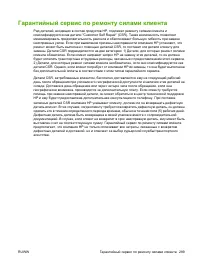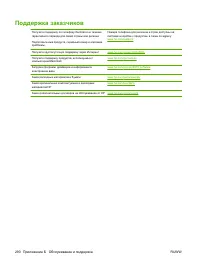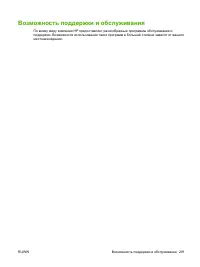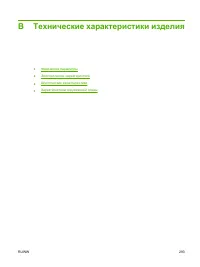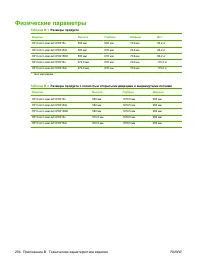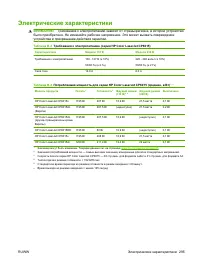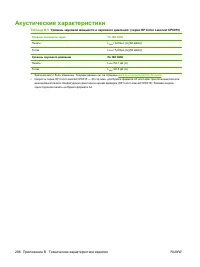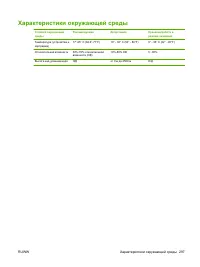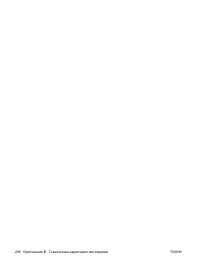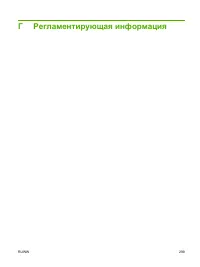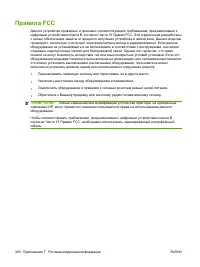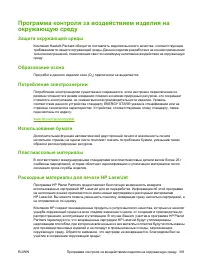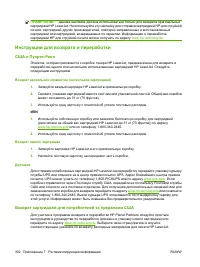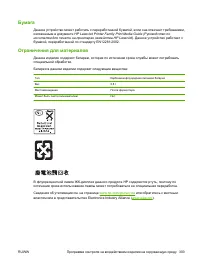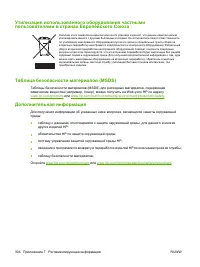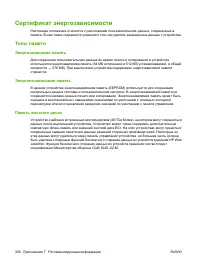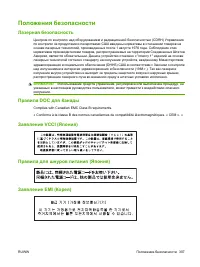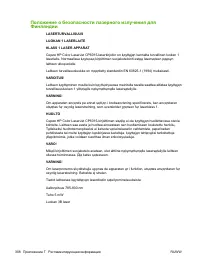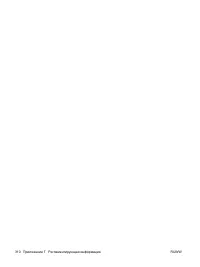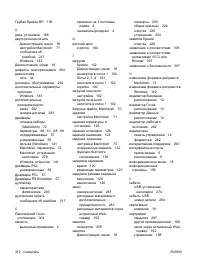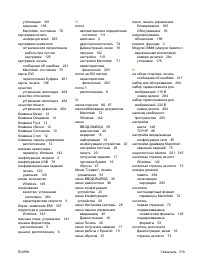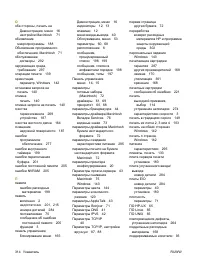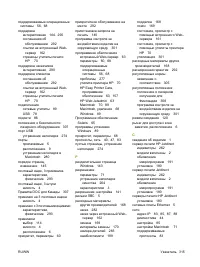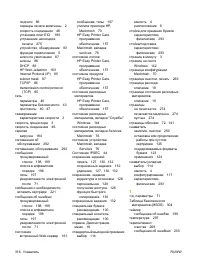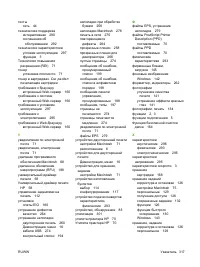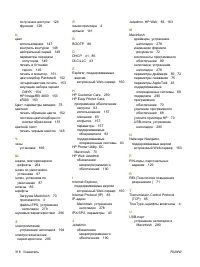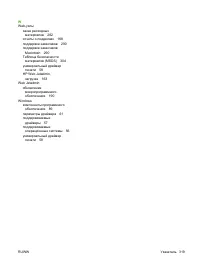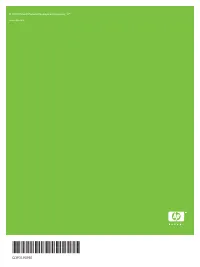Принтер HP Color LaserJet CP6015(de)(dn)(n)(x)(xh) - инструкция пользователя по применению, эксплуатации и установке на русском языке. Мы надеемся, она поможет вам решить возникшие у вас вопросы при эксплуатации техники.
Если остались вопросы, задайте их в комментариях после инструкции.
"Загружаем инструкцию", означает, что нужно подождать пока файл загрузится и можно будет его читать онлайн. Некоторые инструкции очень большие и время их появления зависит от вашей скорости интернета.
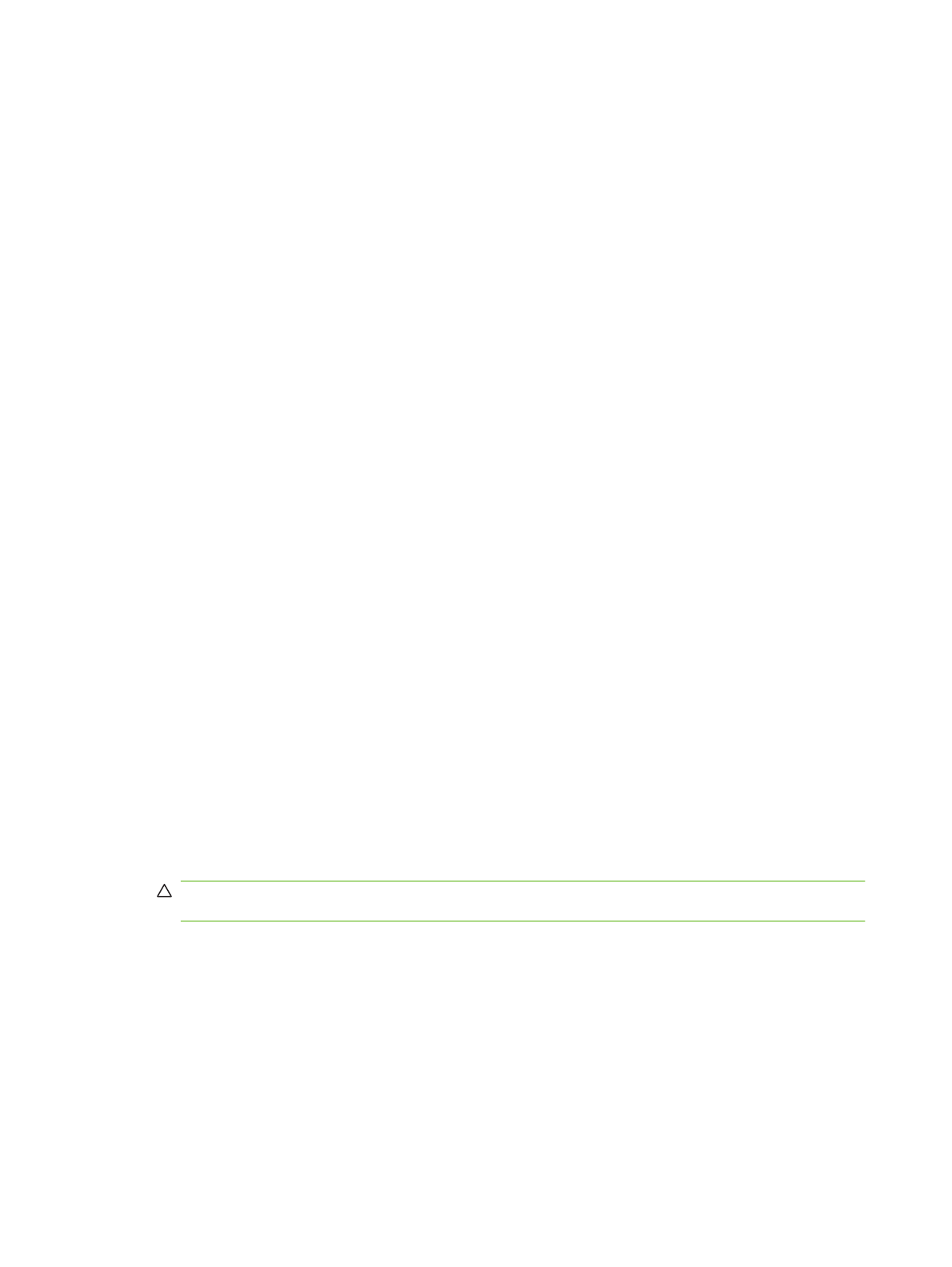
4.
Рядом
с
параметром
Pages per Sheet
(
Страниц
на
листе
)
выберите
число
страниц
,
которое
необходимо
разместить
на
каждом
листе
(1, 2, 4, 6, 9
или
16).
5.
Для
выбора
порядка
и
размещения
страниц
на
листе
выберите
Layout Direction
(
Порядок
страниц
).
6.
Рядом
с
параметром
Borders
(
Рамки
)
выберите
тип
рамки
для
печати
вокруг
каждой
страницы
на
листе
.
Печать
на
обеих
сторонах
страницы
(
двусторонняя
печать
).
Использование
автоматической
двусторонней
печати
1.
Поместите
в
один
из
лотков
стопку
бумаги
необходимого
объема
.
Если
необходимо
загрузить
специальную
бумагу
,
например
,
фирменные
бланки
,
выполните
это
одним
из
следующих
способов
:
●
При
использовании
лотка
1
загружайте
фирменные
бланки
лицевой
стороной
вверх
,
нижним
краем
вперед
.
●
При
использовании
всех
остальных
лотков
загружайте
фирменные
бланки
лицевой
стороной
вниз
,
верхним
краем
по
направлению
к
задней
части
лотка
.
2.
В
меню
File
(
Файл
)
выберите
команду
(
Печать
).
3.
Откройте
меню
Layout
(
Макет
).
4.
Рядом
с
пунктом
Two-Sided
(
Двусторонняя
)
выберите
либо
Long-Edge Binding
(
Переплет
по
длинному
краю
)
либо
Short-Edge Binding
(
Переплет
по
короткому
краю
).
5.
Щелкните
на
(
Печать
).
Печать
на
обеих
сторонах
листа
бумаги
вручную
1.
Поместите
в
один
из
лотков
стопку
бумаги
необходимого
объема
.
Если
необходимо
загрузить
специальную
бумагу
,
например
,
фирменные
бланки
,
выполните
это
одним
из
следующих
способов
:
●
При
использовании
лотка
1
загружайте
фирменные
бланки
лицевой
стороной
вверх
,
нижним
краем
вперед
.
●
При
использовании
всех
остальных
лотков
загружайте
фирменные
бланки
лицевой
стороной
вниз
,
верхним
краем
по
направлению
к
задней
части
лотка
.
ПРЕДУПРЕЖДЕНИЕ
.
Во
избежание
замятий
не
загружайте
бумагу
плотностью
более
105
г
/
м
2
.
2.
В
меню
File
(
Файл
)
выберите
команду
(
Печать
).
3.
В
меню
Finishing
(
Окончательная
обработка
),
Manually Print on 2nd Side
(
Печать
на
второй
стороне
вручную
).
4.
Щелкните
на
(
Печать
).
Прежде
чем
положить
стопку
бумаги
в
лоток
1
для
печати
на
второй
стороне
,
прочитайте
инструкции
во
всплывающем
окне
на
компьютере
.
5.
Подойдите
к
принтеру
и
извлеките
чистую
бумагу
из
лотка
1.
74
Глава
4
Использование
изделия
с
компьютерами
Macintosh
RUWW
Содержание
- 5 Содержание; HP Color LaserJet CP6015n, HP Color LaserJet CP6015dn
- 6 Windows; HP Easy Printer Care,; Macintosh; iv
- 7 RUWW
- 11 Устранение
- 14 DOC; Указатель; xii
- 16 Таблица; Глава
- 20 Вид
- 23 Рисунок
- 26 Устройство
- 28 Вводные
- 29 Открытие
- 30 Меню
- 35 Подменю
- 54 HP Web Jetadmin
- 70 Windows Vista
- 71 HP PCL 6
- 72 Режимы
- 74 не
- 78 easyprintercare
- 84 Утилита; Селектор
- 85 Поддерживаемые; Встроенный; Разделы
- 86 Печать
- 90 Перейти
- 92 USB
- 93 HP Color LaserJet CP6015,
- 96 HP Easy Printer Care
- 97 на
- 99 Адрес
- 100 Настройка; Информационные; Протокол; Подсети; Маска; Шлюзы
- 101 JETDIRECT
- 103 Другие
- 106 ПРЕДУПРЕЖДЕНИЕ; Packard
- 112 Емкости; HP Color LaserJet CP6015n,
- 114 HP LaserJet
- 116 Загрузка
- 117 Альбомная
- 121 НЕСТАНДАРТНЫЙ
- 126 Параметры; Источник
- 128 Функции
- 134 Задержка
- 138 Задания
- 148 Поддерживаемая
- 150 HP Tough Paper; Свойства
- 154 СТОП; Пуск; Удалить
- 156 Эффекты; Окончательная
- 158 Цвет; Службы
- 159 Дополнительно
- 162 Автоматическая
- 163 Print Color as Gray; Ограничение
- 164 RGB; RGB; AdobeRGB
- 165 отображают; Система
- 166 ИНФОРМАЦИЯ; PANTONE
- 167 Выбор; Четырехцветная
- 168 CMYK; SWOP; TrueCMYK
- 174 Руководстве
- 177 download
- 178 Apply; Охватываемые
- 179 RAM; Дополнительные; Хранение; Блокирование; DEVICE MANAGEMENT
- 182 Замена
- 189 DIMM; Установка
- 193 Windows XP
- 201 холодной
- 202 FTP
- 203 АДРЕС; ПОРТ; Microsoft Windows; ftp; to I, Using binary mode to transfer files; put
- 204 Обновление; Использование; Device Management; Ctrl
- 205 HP Web
- 206 Jetdirect
- 208 Контрольный
- 209 HP Color; HP Color LaserJet CP6015.; Восстановление
- 238 Замятия; Общие
- 239 Места
- 240 ВНИМАНИЕ
- 246 HP Color LaserJet
- 264 Удаление
- 269 ГОТОВ
- 270 HP LaserJet Printer Family Print
- 276 Индикаторы; Индикатор
- 280 HP Color LaserJet CP6015 (
- 283 Создание
- 284 Очистка
- 290 cmd; ping
- 296 HP Easy Printer Care —
- 299 Положение
- 304 Приложение
- 316 ИЛИ
- 317 Бумага; HP LaserJet Printer Family Print Media Guide (; Ограничения
- 320 Типы
- 321 Complies with Canadian EMC Class B requirements.
- 325 Символы
Характеристики
Остались вопросы?Не нашли свой ответ в руководстве или возникли другие проблемы? Задайте свой вопрос в форме ниже с подробным описанием вашей ситуации, чтобы другие люди и специалисты смогли дать на него ответ. Если вы знаете как решить проблему другого человека, пожалуйста, подскажите ему :)